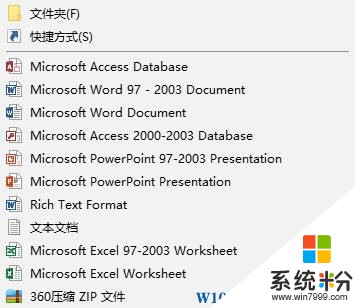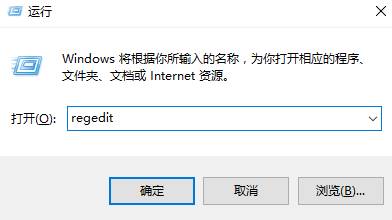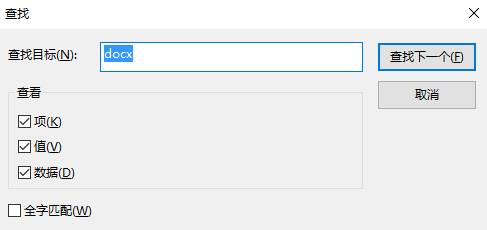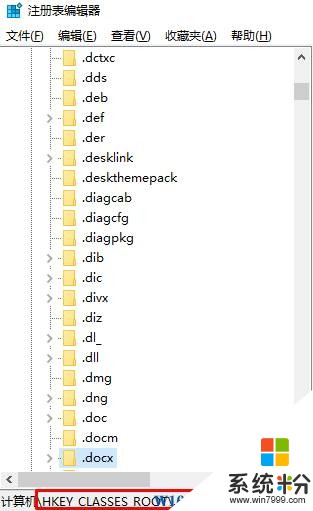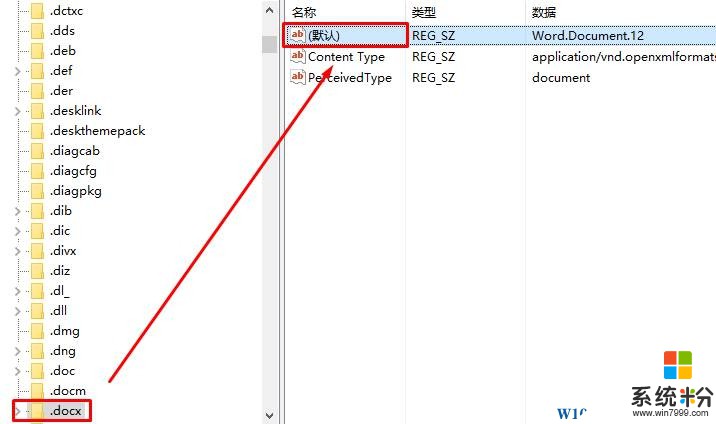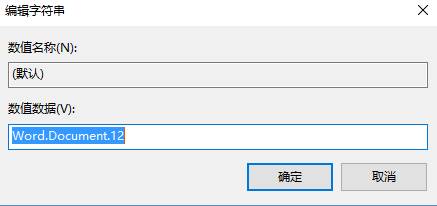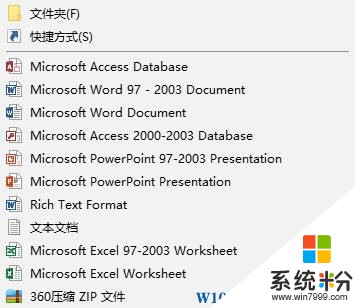Win10右鍵新建沒有word該怎麼辦?右鍵新建word2007消失的解決方法!
時間:2017-04-06 來源:互聯網 瀏覽量:
word對於辦公的用戶來說是一款必不可少的軟件。最近使用Windows 10正式版的用戶反應在桌麵右鍵菜單中的新建選項裏沒有word的選項,但是之前的word文檔都可以正常打開,該怎麼辦呢?遇到這樣的問題,是由於右鍵菜單錯亂導致的,下麵小編教大家恢複右鍵菜單中新建word的選項。
步驟:
1、按下“Win+R”組合鍵呼出運行,在框中輸入:regedit 點擊確定打開注冊表編輯器;
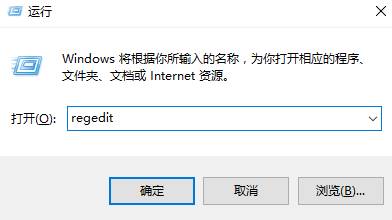
2、在注冊表界麵按下“ctrl+F”組合鍵打開【查找】,輸入:docx 點擊 【查找下一個】;
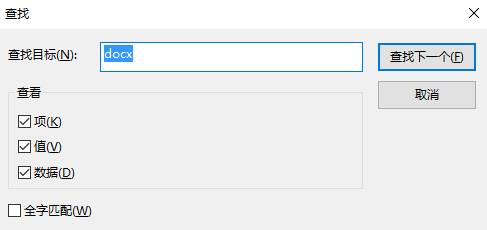
3、查找完成後會自動自定位.docx 項上;
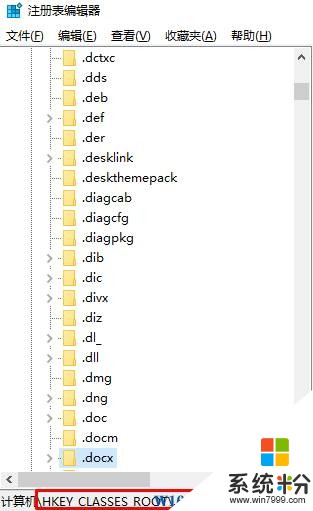
4、點擊“.docx”項,在右側雙擊打開(默認)值,將其數值數據修改為:Word.Document.12 點擊確定;
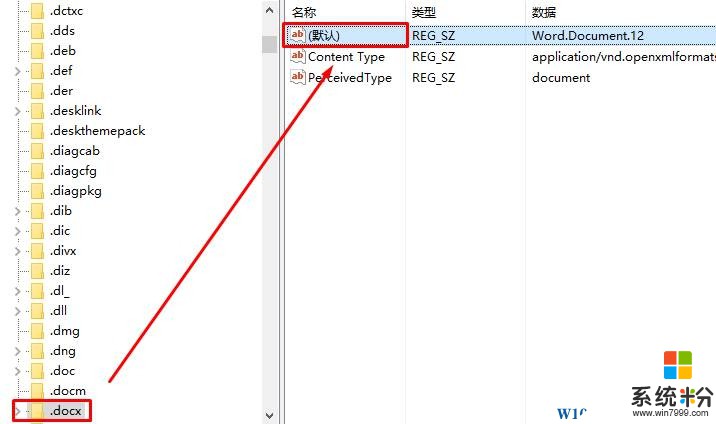
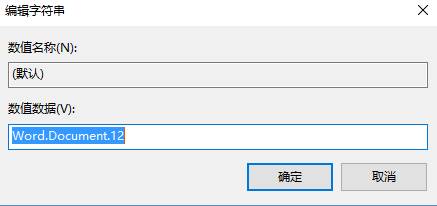
完成設置後,我們在右鍵菜單中查看新建項,word就回來了。